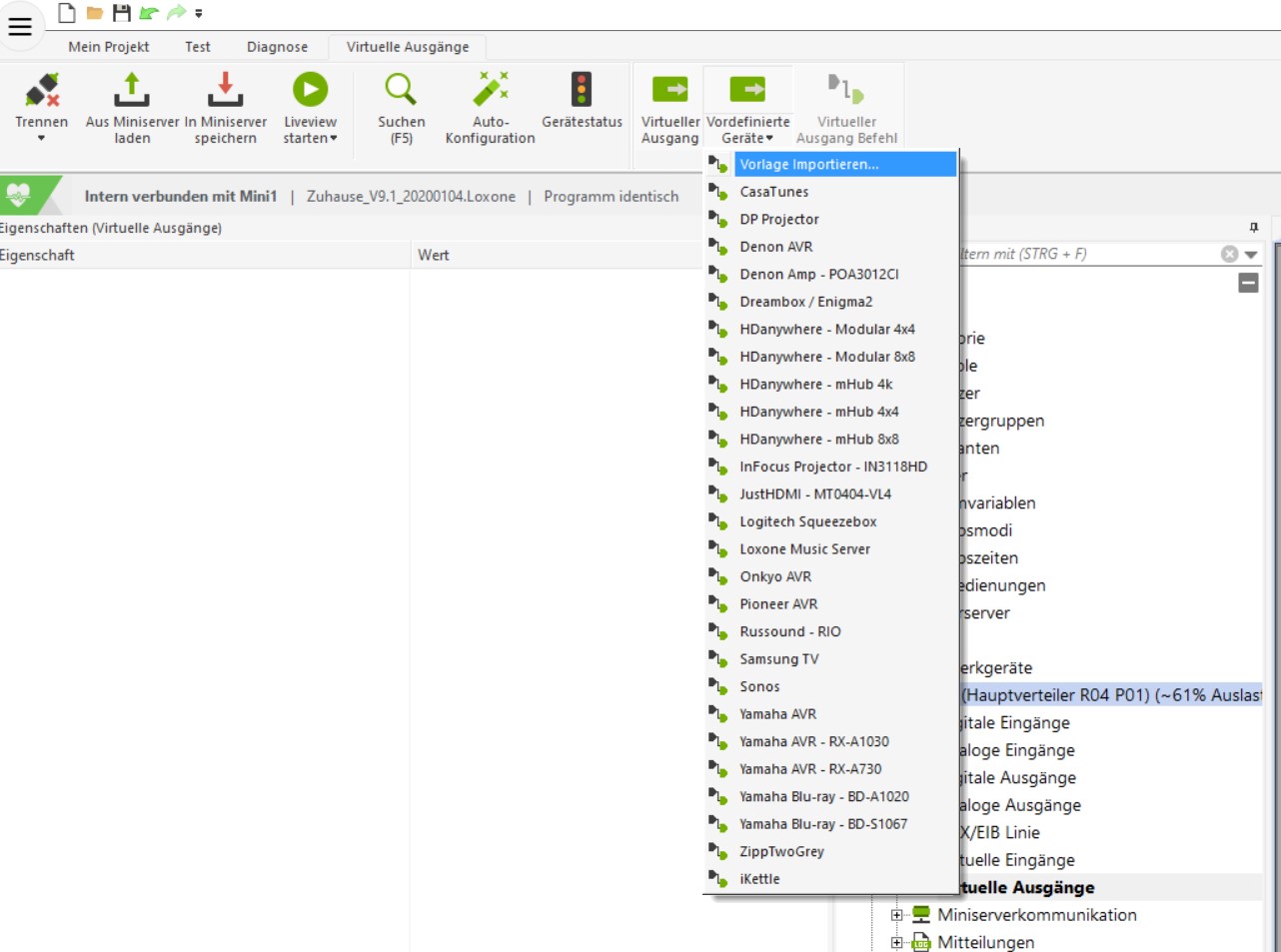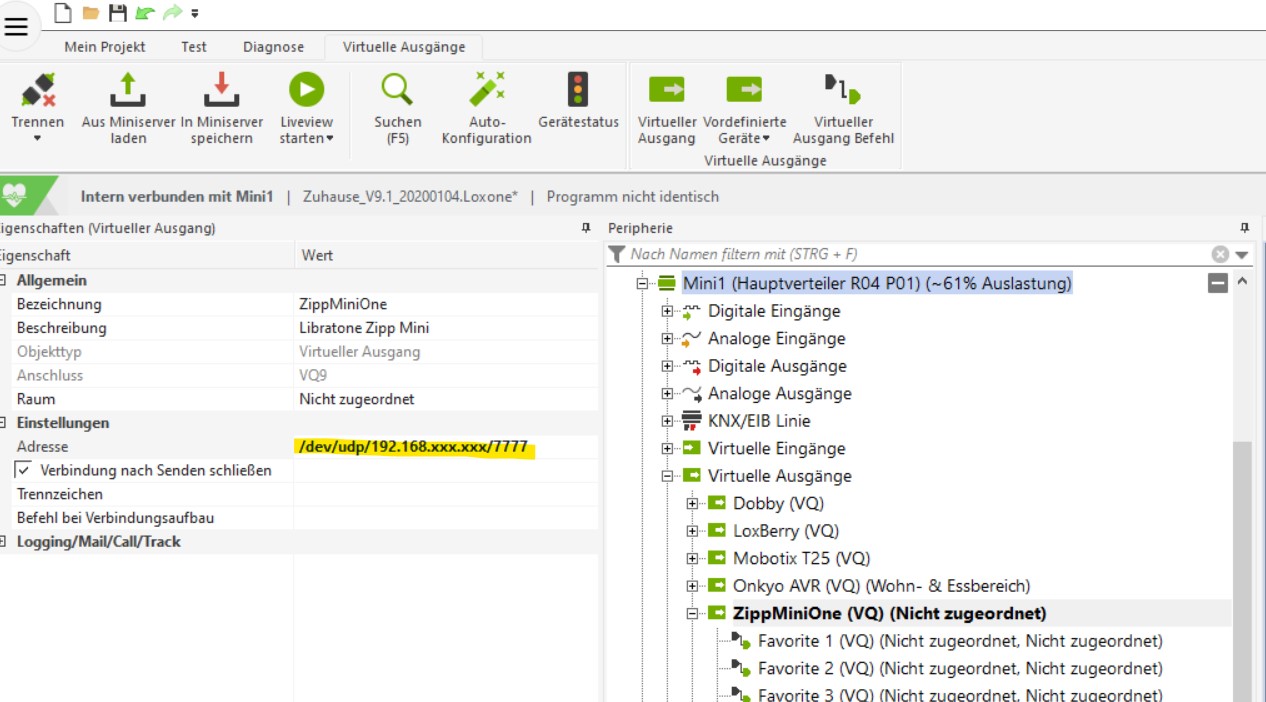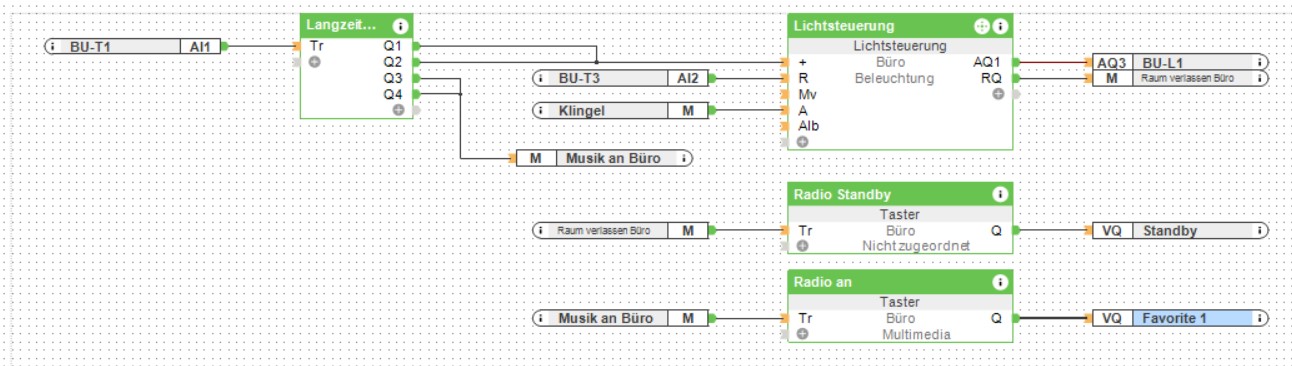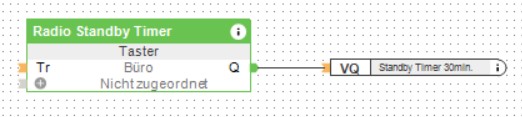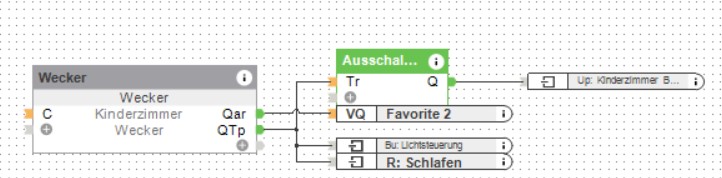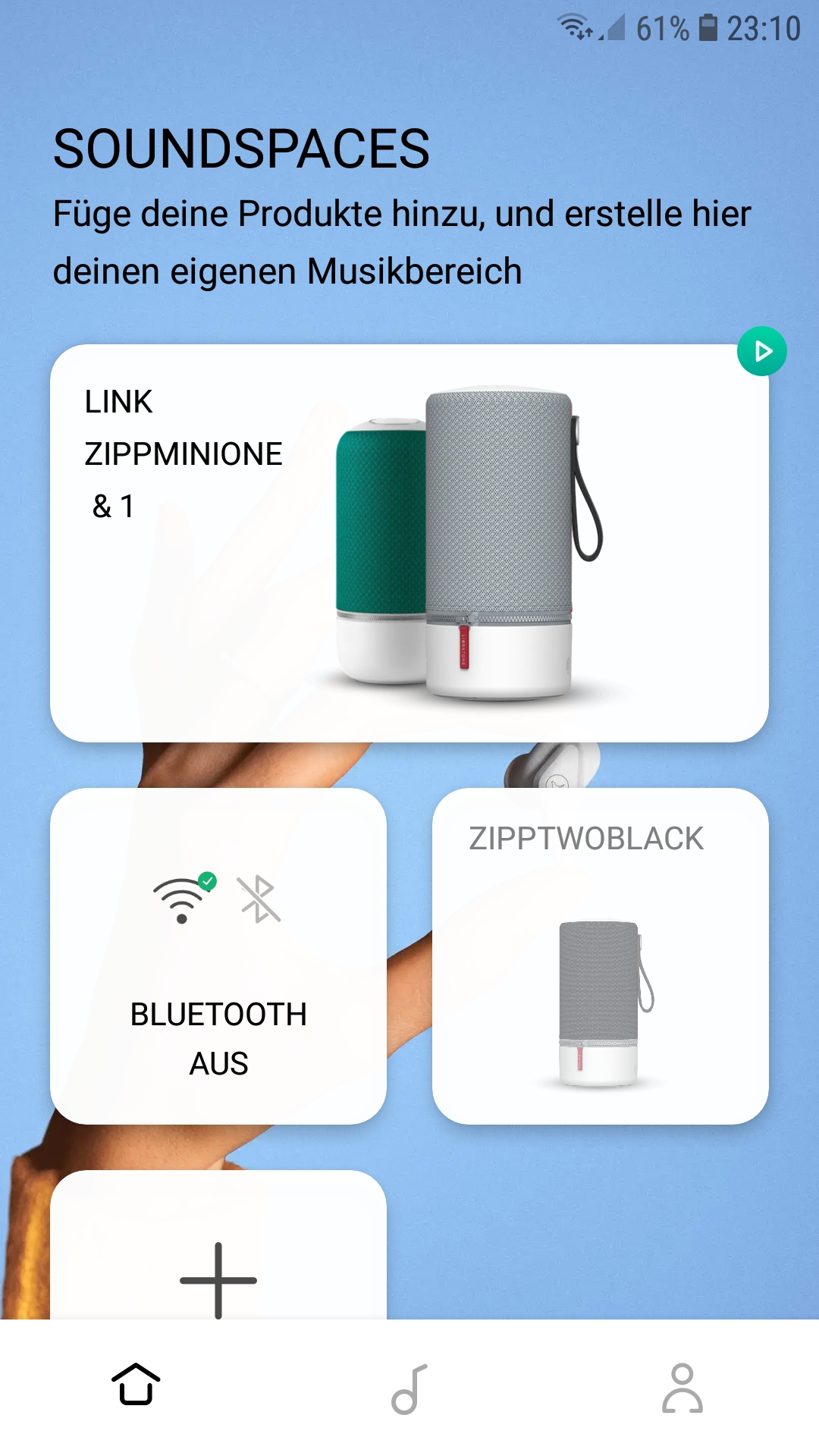...
Einrichtung in Loxone Config via virtuellem Ausgang (UDP)
Die Einrichtung in Loxone ist denkbar einfach und mit der hier verlinkten XML-Datei schnell erledigt: VO_LibratoneZipp.xml
wird noch mit Screenshots und einer fertigen Vorlagen XML Datei von mir nachgereicht...
Nutzungsszenarien der Ausgänge in der Loxone Config
wird noch mit Screenshots von mir nachgereicht...
Multiroom Konfiguration
wird von mir nachgereicht..
Schritt-für-Schritt Anleitung:
- Die XML Datei herunterladen (VO steht für "Virtual Output") und lokal abspeichern.
- In der Loxone Config dann die xml-Datei importieren über "Virtuelle Ausgänge > Vordefinierte Geräte > Vorlage importieren..."
- Dann die Daten des virtuellen Ausgangs noch entsprechend anpassen (Namen und IP Adresse ändern)
- Die Befehle können dann direkt genutzt werden. Bspw. mit einem Langzeitklick des Lichtschalters die Libratone Zipp Lautsprecher einschalten und mit verlassen des Raumes wieder in den Standby versetzen
Die Befehle können nach Belieben eingebaut und genutzt werden.
Statusinformationen abrufen
Theoretisch kann man ein paar Statusinformationen der Libratone Boxen abrufen, allerdings nicht so komfortabel und der Mehrwert der Informationen hält sich auch in Grenzen. Ich habe deshalb nur mal die Möglichkeiten gesammelt und liste diese hier auf:
- Via HTTP (Webseite): http://192.168.xxx.xxx/cgi?Overview (IP Adresse des Lautsprechers bitte entsprechend anpassen)
- Via HTTP Port 49152 (XML): http://192.168.xxx.xxx:49152/description.xml (IP Adresse des Lautsprechers bitte entsprechend anpassen)
- Via UDP Broadcast Paketen auf Port 1800:
NOTIFY * HTTP/1.1
HOST: 239.255.255.250:1800
PROTOCOL: Version 1.0
NTS: ssdp-alive
DeviceName: ZIPPTWOGREY_xxx
DeviceID: xxx
DeviceState: F,S,P
PORT: 7777
ZoneID: LINK ZippMiniOne_xxx
Creator:
IPAddr: 192.168.xxx.xxx
ColorCode: 2010
FWVersion: 1508;4450,;400,
StereoPairID:
ProVersion: 3.0,3.0
DeviceType: 310
AiMicStatus: 1
Characterstic: 2,100,0,15,7,0,DE,de
WifiInfo: ,-59,51/70 ,-62,48/70 ,-54,56/70 ,-54,56/70 ,-58,52/70
VolSync: N
Nutzungsszenarien der Ausgänge in der Loxone Config
Hier ein paar Beispiele zur Einbindung bzw. Nutzung der Befehle.
- Nutzung als "automatisches" Radio im Raum: Dazu muss sich die Box am Strom und im Standby befinden. Der Ausgangsbefehl "Favorit 1" reicht völlig aus, um die Box aus dem Standby zu holen und den Radio-Stream von Favorit 1 direkt zu starten. Beim Verlassen des Raumes kann ein Präsenzmelder oder das Ausschalten des Lichts genutzt werden, um den Lautsprecher wieder in den Standby zu setzen.
- Nutzung zum Einschlafen: Dazu kann der eingebaute Standby Timer genutzt werden. Hierzu einfach die gewünschte Dauer als Befehl senden, dann schaltet sich die Box automatisch nach Ablauf der Zeit in den Standby. Kombinieren könnte man das natürlich auch mit dem Betriebsmodus "Schlafen", falls das genutzt wird. Dann geht der Timer automatisch auf 15 oder 30 Minuten des Lautsprechers im Schlafzimmer.
- Nutzung als Wecker: Auch hier könnte man automatisch den Lautsprecher aus dem Standby holen und zum Wecken nutzen. Im Beispiel wird durch den Wecker in Loxone der Favorit 2 gestartet.
Multiroom Konfiguration
In der Libratone App lassen sich die WLan Lautsprecher per Drag&Drop miteinander zu einem sogenannten "Link" verbinden. Danach läuft auf beiden Boxen derselbe Stream.
Bild 1: Screenshot der Libratone App mit zwei verbundenen Lautsprechern.
Beispielhaft habe ich einen Zipp Mini und eine Zipp 2 Box zu einem Link verknüpft (siehe Screenshot). Hier möchte ich kurz die Szenarien beschreiben, auch hinsichtlich der Befehle oben und wie sich die Boxen dann verhalten:
- Streamänderung: Wenn man bspw. statt Favorit 1, lieber Favorit 3 hören möchte, kann man das an eine beliebige Box innerhalb des Links schicken. Die jeweils andere(n) Box(en) innerhalb des Links werden dann automatisch mit angepasst.
- Lautstärkeänderung: Die Lautstärke ist immer noch pro Box separat einstellbar.
- Lautsprecher einzeln ein-/ausschalten: Der Link bleibt bestehen, auch wenn eine einzelne Box vorrübergehend oder dauerhaft ausgeschalten wird. Sofern man dann eine im Link enthaltene Box wieder einschaltet, so wird diese automatisch von den anderen Boxen "informiert" und passt sich sofort wieder in den Link ein und startet den entsprechenden Stream automatisch.
Testen via PowerShell
Wer gerne selbst etwas testen möchte und sich mit weiteren Funktionen auseinandersetzen möchte, kann das auch ohne Loxone tun. Ich selbst habe zum Testen und Forschen ein PowerShell Script erstellt und genutzt. Nachfolgend das Script mit ein paar Byte Arrays als Test. Mit der Funktion [System.Text.Encoding]::ASCII.GetString($byteArray) kann der Hex-Code auch in ein ASCII String konvertiert werden, wobei hierbei nicht alle benötigten Zeichen angezeigt werden können (bspw. die Steuerzeichen).
...